iOS 17.4 '도난 기기 보호'의 새로운 고급 기능을 사용하는 방법을 가르쳐주세요.
Apple은 화요일에 iOS 17.4 업데이트를 출시하여 iPhone에 수많은 새로운 기능과 수정 사항을 적용했습니다. 업데이트에는 새로운 이모티콘이 포함되어 있으며 EU 사용자는 다른 앱 스토어에서도 해당 이모티콘을 다운로드할 수 있습니다. 또한, 업데이트는 iPhone 보안 제어를 강화하고 사용자에게 더 많은 선택권과 보호 기능을 제공하기 위해 더 많은 "도난당한 장치 보호" 설정 옵션을 도입합니다.

" iOS 17.3에는 사용자의 민감한 데이터에 대한 보안을 강화하는 '도난 기기 보호' 기능이 처음으로 도입되었습니다. 사용자가 집과 같이 익숙한 위치에서 멀리 떨어져 있는 경우 이 기능을 사용하려면 사용자가 생체 정보를 입력해야 합니다. Apple ID 비밀번호 변경, 도난 기기 보호 끄기 등 특정 데이터에 접근하고 변경하려면 한 시간 후에 정보를 다시 입력하세요. 또는 아파트 건물에 거주하는 경우, 이러한 장소에서 iPhone을 분실하더라도 데이터가 여전히 위험할 수 있습니다. iPhone은 이러한 장소를 친숙한 장소로 인식하고 다른 사람이 이 보안 기능을 우회하도록 허용할 수 있습니다. 하지만 iOS 17.4에서는 어디에 있든 항상 1시간 안전 지연을 요구하도록 iPhone을 설정할 수 있습니다.
설정 방법
항상 1시간의 보안 지연을 요구하려면 다음 단계를 따르세요.
1: "설정"을 열고 "얼굴 ID 및 비밀번호"를 클릭하세요.
2: 아래로 스크롤하여 "도난된 장치 보호"를 클릭하세요.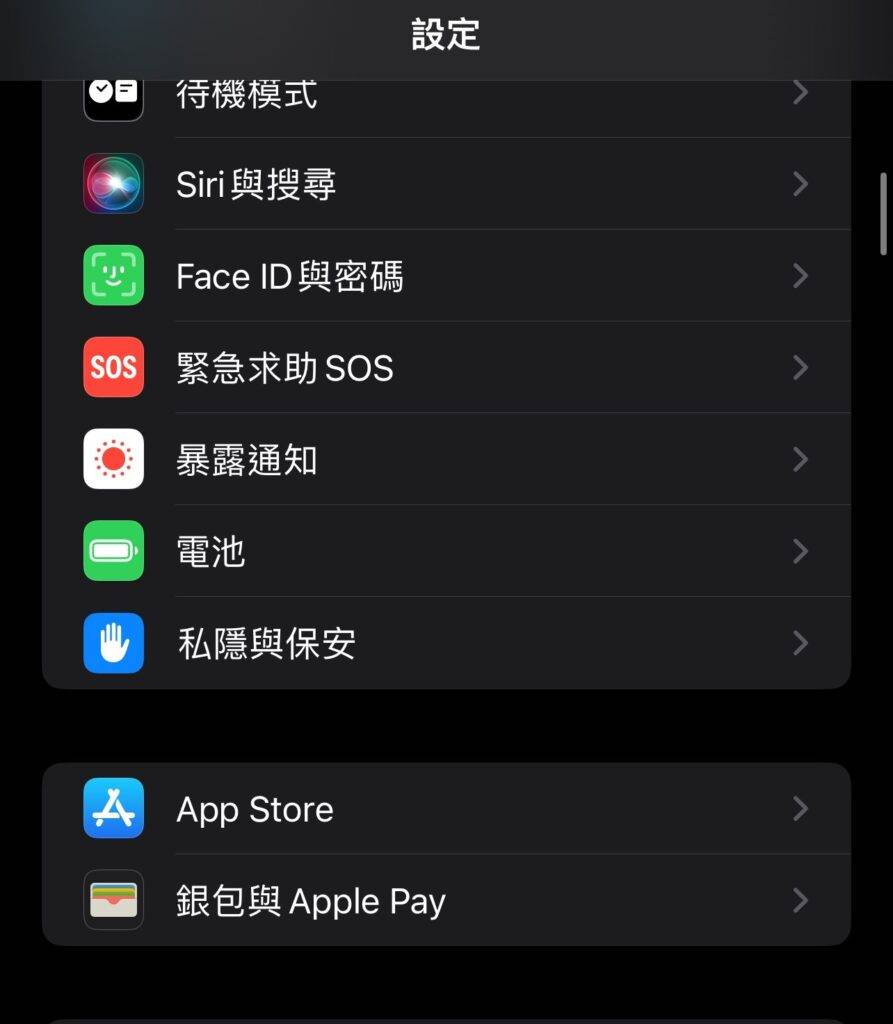
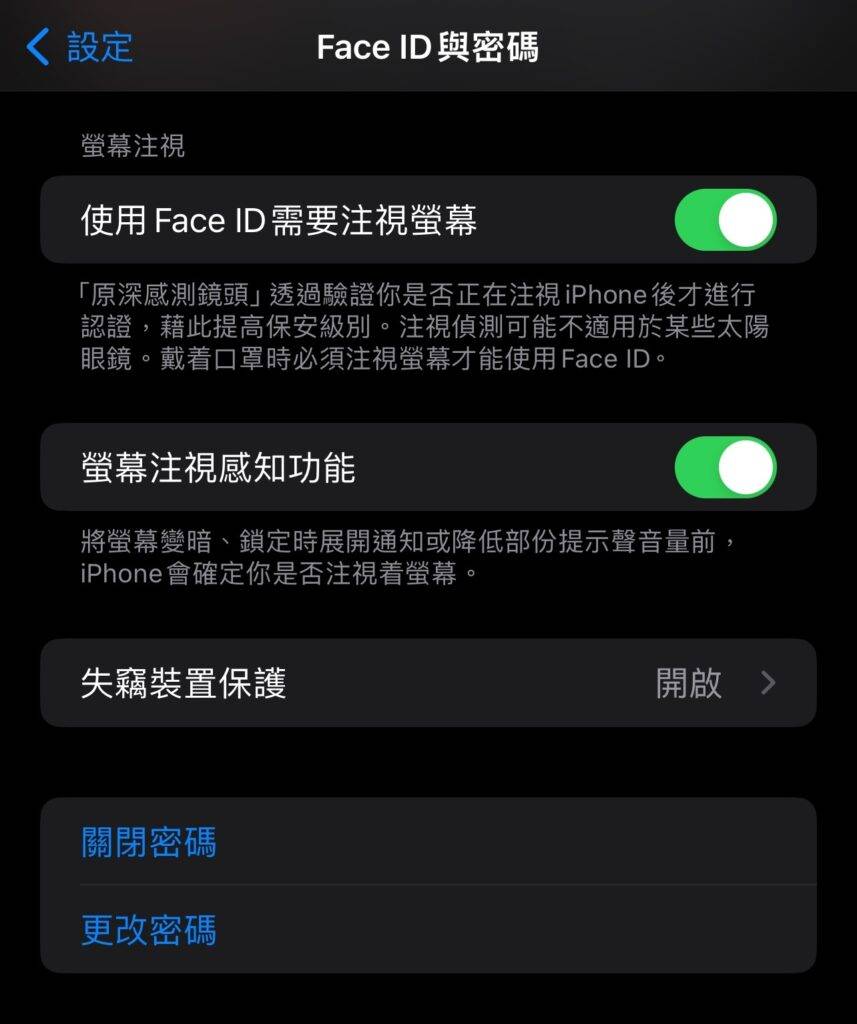 4: "안전한 지연 필요"에서 "항상"을 클릭하세요.
4: "안전한 지연 필요"에서 "항상"을 클릭하세요. 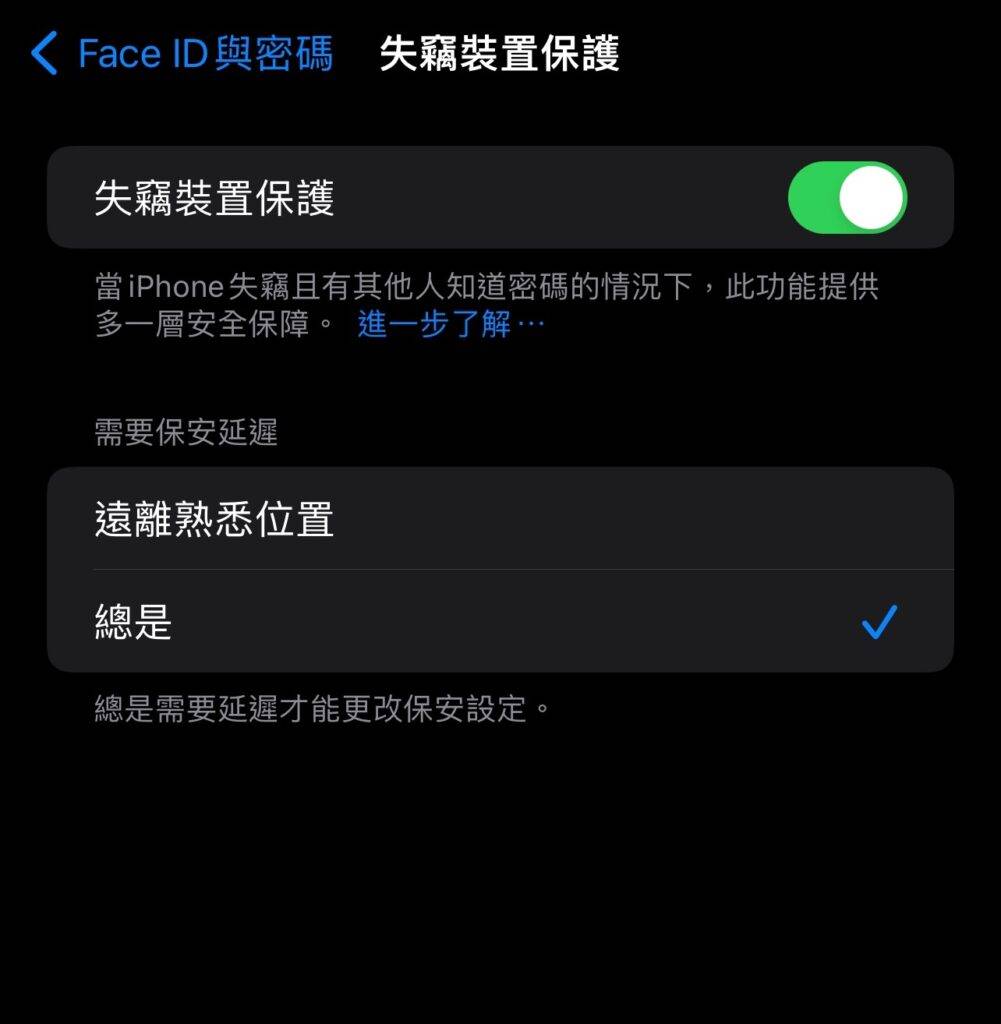
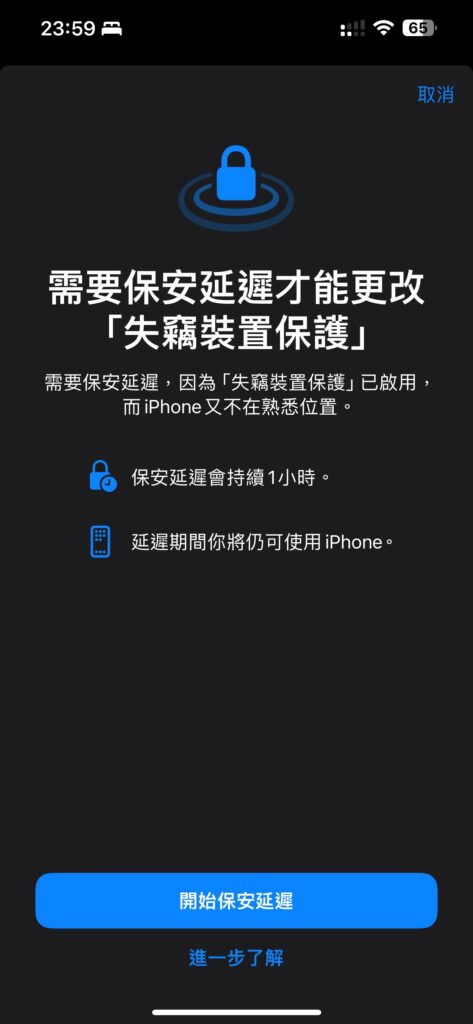
위 내용은 iOS 17.4 '도난 기기 보호'의 새로운 고급 기능을 사용하는 방법을 가르쳐주세요.의 상세 내용입니다. 자세한 내용은 PHP 중국어 웹사이트의 기타 관련 기사를 참조하세요!

핫 AI 도구

Undress AI Tool
무료로 이미지를 벗다

Undresser.AI Undress
사실적인 누드 사진을 만들기 위한 AI 기반 앱

AI Clothes Remover
사진에서 옷을 제거하는 온라인 AI 도구입니다.

Stock Market GPT
더 현명한 결정을 위한 AI 기반 투자 연구

인기 기사

뜨거운 도구

메모장++7.3.1
사용하기 쉬운 무료 코드 편집기

SublimeText3 중국어 버전
중국어 버전, 사용하기 매우 쉽습니다.

스튜디오 13.0.1 보내기
강력한 PHP 통합 개발 환경

드림위버 CS6
시각적 웹 개발 도구

SublimeText3 Mac 버전
신 수준의 코드 편집 소프트웨어(SublimeText3)
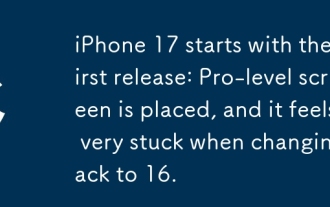 iPhone 17은 첫 번째 릴리스로 시작합니다. 프로 레벨 화면이 배치되며 16으로 변경할 때 매우 고착 된 느낌이 듭니다.
Sep 24, 2025 pm 02:57 PM
iPhone 17은 첫 번째 릴리스로 시작합니다. 프로 레벨 화면이 배치되며 16으로 변경할 때 매우 고착 된 느낌이 듭니다.
Sep 24, 2025 pm 02:57 PM
9 월 17 일, iPhone 17 시리즈 리뷰가 공식적으로 해제되었으며 Huangjia Review는 즉시 시리즈의 첫 발사 경험을 발표했습니다. 이번에는 iPhone 17은 iPhone 17, iPhone 17 Pro, iPhone 17 Promax 및 새로 공개 된 iPhone Air와 같은 4 가지 모델을 출시했습니다. 그중에는 iPhone 17의 표준 버전은 상당한 업그레이드를 거쳤으며 이전에 Pro Series에서 처음으로 사용할 수있는 고급 화면이 장착되어 있습니다. 새 전화에는 최대 3,000 개의 NIT의 피크 밝기와 2 세대 반 반사 슈퍼 세라믹 크리스탈 유리 패널이있는 6.3 인치 프로모션 적응 형 고출력 속도 화면이 장착되어 있습니다. 핵심 디스플레이 매개 변수는 iPhone 17P와 완전히 일치했습니다.
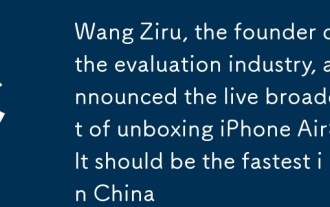 평가 산업의 창립자 인 Wang Ziru는 Unboxing iPhone Air의 라이브 방송을 발표했습니다. 그것은 중국에서 가장 빠릅니다.
Sep 22, 2025 pm 06:45 PM
평가 산업의 창립자 인 Wang Ziru는 Unboxing iPhone Air의 라이브 방송을 발표했습니다. 그것은 중국에서 가장 빠릅니다.
Sep 22, 2025 pm 06:45 PM
9 월 19 일 뉴스, 오늘 평가 산업의 창립자이자 Zealer의 창립자 인 Wang Ziru는 오늘 밤 20:30에 방송 Unboxing iPhone Air를 살 것이라고 발표했습니다. 그는 "이것은 중국 Unboxing에서 가장 빠른 iPhone 공기 여야합니까?" 올해 6 월 Wang Ziru의 계정이 이름이 바뀌고 이름을 "Wang Ziru AI"로 변경하여 AI 평가 업 호스트로 두 번째 기업가 정신을 시작하고 여러 AI 관련 비디오를 연속적으로 발표했다고보고되었습니다. 9 월 17 일, iPhone 17 시리즈 리뷰가 해제되었습니다. 그는 그날 밤 그의 오래된 경력을 되찾았고 새로운 iPhone 17 시리즈 전화를 경험하기 위해 라이브 방송을 시작했습니다. Wang Ziru는 라이브 방송 중에 네티즌이 언급 한 iPhone 열병의 문제에 대한 반응으로 무뚝뚝하게 언급했다. "이것은 일상이 아닌가?" Wang Ziru는 Apple의 새로운 전화가 출시 된 후 매년 오래된 iPhone은 매년 새로운 iPhone의 출시와 동일하다고 지적했습니다.
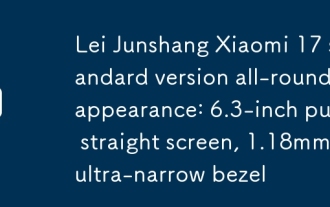 LEI JUNSHANG XIAOMI 17 표준 버전 만능 외관 : 6.3 인치 순수한 직선 화면, 1.18mm 초고속 베젤
Sep 24, 2025 pm 03:57 PM
LEI JUNSHANG XIAOMI 17 표준 버전 만능 외관 : 6.3 인치 순수한 직선 화면, 1.18mm 초고속 베젤
Sep 24, 2025 pm 03:57 PM
9 월 22 일, Xiaomi는 Xiaomi 17 시리즈가 9 월 25 일에 공식적으로 공개 될 것이라고 공식적으로 발표했습니다. Xiaomi Group의 회장 겸 CEO 인 Lei Jun은 Xiaomi 17 표준 버전의 완전한 외관 렌더링을 발표했습니다. 새로운 전화는 Xiaomi 13 이후 6.3 인치 "골드 크기"직선 스크린 디자인을 계속하고 있으며, 이는 Xiaomi Digital Series 에서이 클래식 크기의 4 세대 상속입니다. 화면의 시각적 효과는 더 업그레이드되어 1.18mm의 극도로 좁은 베젤과 짝을 이루어 새로운 슈퍼 타원형 R- 앵글 디자인을 채택하여보다 몰입감있는 시각적 경험을 제공합니다. 동시에, 우리는 여전히 순수한 직선 스크린 솔루션을 준수하는데, 이는 필름을보다 편리하게 만들뿐만 아니라 곡선 스크린의 일반적인 깨지기 쉬운 가장자리 문제를 효과적으로 피합니다. iPhone과 같은 2.5D 아크-에지 모델보다 실용적이고 내구성이 뛰어납니다. 신체 두께는 8.06mm에 불과합니다
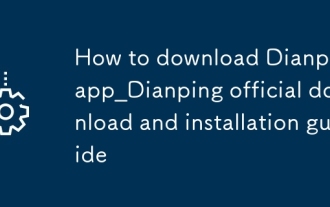 Dianping App_dianping 공식 다운로드 및 설치 안내서를 다운로드하는 방법
Sep 23, 2025 am 11:48 AM
Dianping App_dianping 공식 다운로드 및 설치 안내서를 다운로드하는 방법
Sep 23, 2025 am 11:48 AM
먼저, AppStore를 통해 "Dianping"을 검색하고 "Hucheng Information Technology (Shanghai) Co., Ltd."에 의해 게시하고 설치를 클릭하십시오. 실패한 경우 공식 웹 사이트를 방문하여 QR 코드를 스캔하여 AppStore 다운로드로 이동할 수 있습니다. 또한 신뢰할 수있는 타사 시장을 사용하여 동일한 이름의 적용을 찾을 수 있지만 iOS는 여전히 AppStore를 통해 설치를 완료해야합니다.
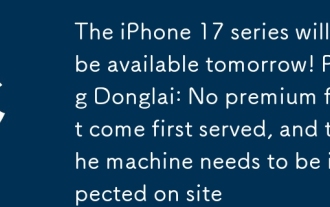 iPhone 17 시리즈는 내일 사용할 수 있습니다! Pang Donglai : 프리미엄이 먼저 제공되지 않으며 기계를 현장에서 검사해야합니다.
Sep 24, 2025 pm 02:51 PM
iPhone 17 시리즈는 내일 사용할 수 있습니다! Pang Donglai : 프리미엄이 먼저 제공되지 않으며 기계를 현장에서 검사해야합니다.
Sep 24, 2025 pm 02:51 PM
iPhone 17 시리즈는 공식적으로 9 월 19 일에 출시 될 예정이며 출시 될 예정입니다. 일부 네티즌은 소셜 플랫폼에서 Pangdonglai 매장의 휴대 전화 구매 팁을 공유했습니다. 프롬프트는 매장이 숫자가있는 구매를 구현하고 각 사람은 한 번 구매로 제한되며 기계를 구매 한 후 기계를 포장 풀고 현장에서 검사하고 활성화를 완료해야합니다. 동시에, 성공적인 구매자는 동시에 20:00 이전에 번호판으로 휴대 전화를 수집해야합니다. 마감일 내에 구매를받지 못하면이 구매 자격을 자동으로 면제 한 것으로 간주됩니다. 언론 보도에 따르면, Xinxiang Pangdonglai Dapang 매장 직원은 iPhone 17 시리즈가 공식 웹 사이트와 일치하는 가격으로 첫 번째로 제공 될 예정이며 추가 할인이 없음을 확인했습니다. 소비자는 현장에서 기계를 풀고 검사해야합니다. 첫날에 도착한 상품의 양과 관련하여 직원들은 아직 명확하지 않았으며 19 일 아침에 특정 인벤토리가 알려지지 않을 것으로 예상됩니다. 그것은 그것이보고됩니다
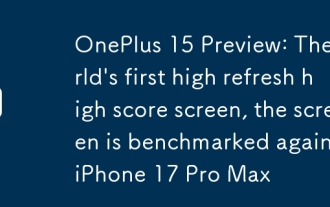 OnePlus 15 미리보기 : 세계 최초의 높은 새로 고침 높은 점수 화면, 화면은 iPhone 17 Pro Max에 대해 벤치마킹됩니다.
Sep 24, 2025 pm 03:18 PM
OnePlus 15 미리보기 : 세계 최초의 높은 새로 고침 높은 점수 화면, 화면은 iPhone 17 Pro Max에 대해 벤치마킹됩니다.
Sep 24, 2025 pm 03:18 PM
방금 포함 된 Peace Elite Professional League (PEL) Summer Finals에서 OnePlus의 새로운 플래그십 모델 OnePlus 15는 공식 데뷔를했으며 공식적으로 새로운 세대 PEL의 공식 경쟁을위한 지정된 기계로 발표되었습니다. 그 자리에 노출 된 실제 사진에서 판단하면 OnePlus 15는 새로운 라운트 매트릭스 배열 이미지 모듈 디자인을 채택하며 전체 스타일은 이전에 출시 된 OnePlus 13T와 매우 유사하며 더 간결하고 시각적으로 깔끔합니다. 이 기계는 더 이상 Hasselblad의 이미징에 계속 협력하지 않고 Oppo의 자체 개발 된 Oppolumo Light Condensing Imaging System이 장착되어 있으며 이미징 기술 경로에서 브랜드의 새로운 탐사를 표시합니다. 화면 구성 측면에서 OnePlus 15는 1.5K 해상도, 165Hz 높은 새로 고침 속도 디스플레이를 전 세계 BOE와 공동으로 시작합니다. 공식적인
 iPhone 17 Pro Max 실제 테스트 냉각 놀라움 : '원신'의 극단적 인 화질 품질은 6 ℃ 이상 떨어집니다.
Sep 24, 2025 pm 03:06 PM
iPhone 17 Pro Max 실제 테스트 냉각 놀라움 : '원신'의 극단적 인 화질 품질은 6 ℃ 이상 떨어집니다.
Sep 24, 2025 pm 03:06 PM
어젯밤 9 월 18 일에 따르면 Apple의 iPhone 17 시리즈에 대한 검토가 공식적으로 해제되었으며 실제 테스트의 첫 번째 배치가 공개되었습니다. 이 세대의 iPhone17Pro 및 iPhone17Promax의 냉각 성능은 매우 우수합니다. B 스테이션의 "필름 및 TV 허리케인"의 실제 측정에 따르면, 실온에서 4k60 프레임의 비디오를 오랫동안 촬영할 때 iPhone 17 Promax의 체온은 33.3 °이므로 iPhone 16 Promax보다 거의 10 ° 낮습니다. 또한 iPhone 17 Promax 본체의 열 분포는 상당히 균일하다는 것을 알 수 있습니다. iPhone 17 Pro 시리즈에서 Apple은 역사상 처음으로 VC Hot을 만들었습니다.
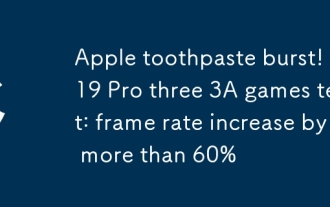 사과 치약 파열! A19 Pro Three 3A 게임 테스트 : 프레임 속도 증가 60% 이상
Sep 24, 2025 pm 02:54 PM
사과 치약 파열! A19 Pro Three 3A 게임 테스트 : 프레임 속도 증가 60% 이상
Sep 24, 2025 pm 02:54 PM
9 월 18 일, Apple은 iPhone 17 Pro와 iPhone 17 Promax의 검토 금지를 해제했으며 A19 Pro Chip의 실제 성능은 즉시 주요 미디어의 관심의 핵심이되었습니다. Geek Bay는 A19Pro, A18Pro 및 A17Pro의 3 칩에서 많은 3A 급 모바일 게임의 러닝 프레임 속도와 전력 소비 성능을 비교하는 데 중점을 두어 iPhone 17 시리즈의 심층적 인 성능 테스트를 수행했습니다. 결과는 A19PRO가 성능 출력의 상당한 능가를 달성했음을 보여줍니다. 특정 게임 테스트 데이터는 다음과 같습니다. "Resident Evil 4 : 리메이크": A19Pro가 장착 된 장치는 A18Pro (4.7W)와 비교하여 평균 프레임 속도 52.2fps와 전력 소비량을 6.1W로 달성합니다.








